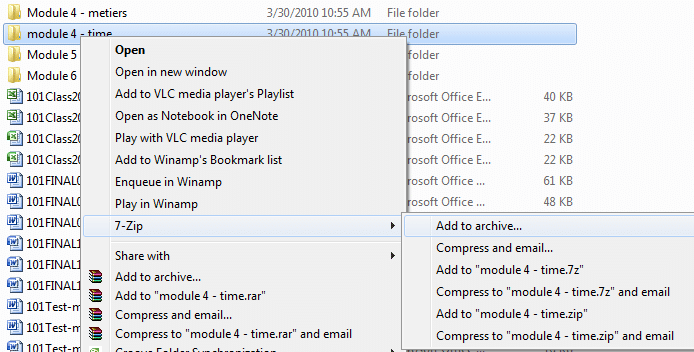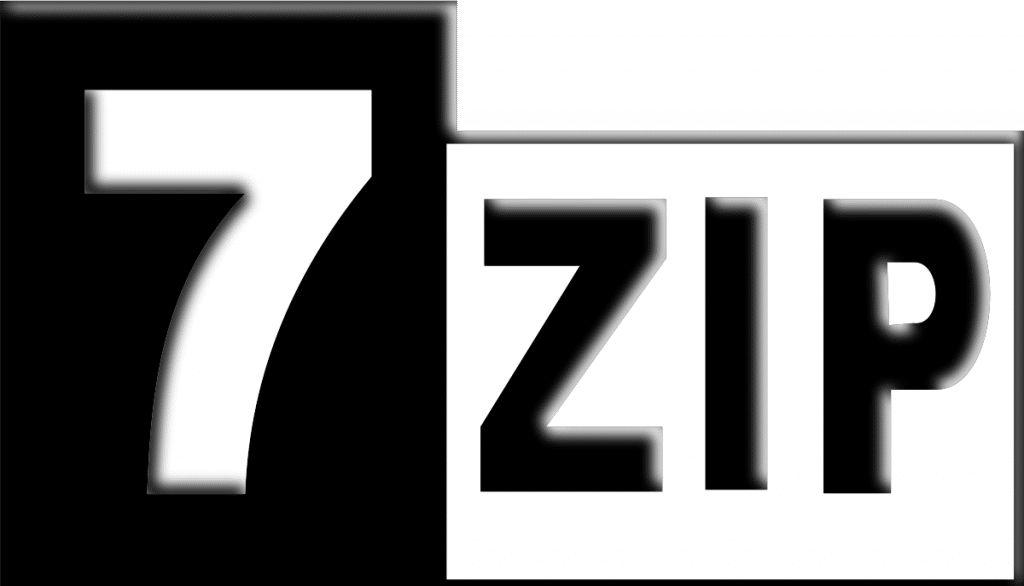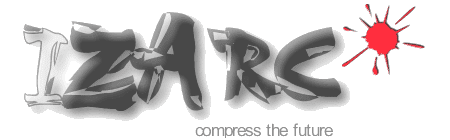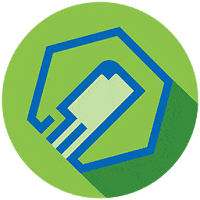Vous avez envie de transférer un fichier sur un autre support ? Mais il est si volumineux ! Vos fichiers prennent trop de place sur votre disque dur ? Tellement de place qu’il en est rempli et vous pensez déjà à en acheter un autre ? Vous pouvez encore gagner un peu d’espace de stockage à utiliser avant d’être contraint à cet achat : compresser vos fichiers. Bien des logiciels peuvent vous y aider. S’il est vrai que ce service est généralement payant, il existe des logiciels que vous pourrez télécharger et utiliser gratuitement à cette même fin. Dans cet article, nous avons sélectionné pour vous les meilleurs logiciels gratuits de compression et décompression.
1- 7-Zip
Ce logiciel en accès libre est un bon programme utilisable dans plus 75 langues dans le monde entier. Il peut entièrement prendre en charge des formats comme : BZIP2, GZIP, XZ, ZIP, WIM et bien sûr 7z que ce soit pour la compression que pour la décompression. Quant aux formats comme LZMA, CAB, CHM, Cpio, APM, DEB, ARJ, DMG, RAR, UDF, XAR, NTFS et d’autres, ils ne peuvent être pris en charge que pour décompresser des fichiers. Ce logiciel a l’avantage d’être compatible avec tous les décompresseurs.
Comment utiliser 7 -ZIP pour compresser un fichier ?
Vous commencez bien sûr par télécharger 7-Zip sous la version compatible avec votre version de Windows. Si vous n’en savez pas grand-chose, nous vous conseillons de choisir version 64 bits : c’est elle qui a le plus de chance de vous convenir. Après téléchargement veillez à lier avec 7-Zip les fichiers d’archive en faisant 7-Zip, Outils, Options, Bouton + et OK. Pour créer une archive de fichiers compressés, ouvrez votre explorateur de fichiers, ensuite sélectionnez l’ensemble des fichiers à compresser ou cliquer droit sur le dossier. La méthode rapide, qui suit le paramétrage par défaut du logiciel, consiste à sélectionner dans le menu 7z puis ajouter au dossier voulu. Ensuite vous n’avez plus qu’à attendre que votre archive se crée.
Extraire une archive est également facile à faire. Il vous suffira en effet de cliquer droit sur l’archive en question puis de soit faire Extraire ici ou Extraire vers et vous choisissez un dossier où vous allez retrouver vos fichiers extraits.
2- WinRAR
Créé depuis 1995, WinRAR fait partie des meilleurs en matière de compression et décompression des fichiers. Il vous sera donc très utile pour archiver tout un répertoire de données en une un fichier unique. Également, il vous servira particulièrement pour le partage de fichiers lourds par e-mail. Ce logiciel peut gérer plusieurs formats de fichiers. Tout d’abord, il prend en charge son propre format .RAR. Il peut aussi gérer des fichiers des formats de Winzip, ZIP et ZIPX, le format 7Z de 7-Zip qui est aussi un bon logiciel gratuit. CAB, TAR, ISO, ARJ, LZH, Gzip, BZ2, JAR, TAR.GZ et ACE UUE sont aussi autant de formats pris en charge par ce logiciel gratuit. WinRAR supporte la très grande majorité des formats de compression. Mais précisons que c’est la version d’essai de ce logiciel qui est gratuit.
Comment utiliser WinRAR pour compresser un fichier ?
Tout d’abord, vous allez dans votre navigateur pour télécharger WinRAR selon votre version Windows et puis vous l’installer. Ce logiciel a l’avantage d’être très léger, du coup, son installation prend très peu de temps. Vous faites donc juste télécharger, puis Installer et vous choisissez les extensions et format de fichiers associés, dans la fenêtre de configuration qui s’ouvre suivi de OK. Ensuite vous choisissez dans votre appareil le dossier dont vous avez envie de réduire la taille et vous faites clic droit dessus. Dans le menu qui va s’afficher, vous trouverez ajouter à l’archive. Cliquez dessus. Après cela, vous n’aurez plus qu’à choisir le type d’extension et faire OK pour démarrer la compression.
À présent que vous savez comment compresser un fichier avec WinRAR, voyons maintenant comment décompresser. Que ce soit un fichier que vous ayez vous-même compressé ou un fichier téléchargé en l’état le processus est le même, une fois que vous avez choisi votre méthode. Pour commencer, vous faites clic droit sur le fichier à décompresser et vous cliquez sur Ouvrir avec WinRAR (si vous voulez le décompresser dans le logiciel), ou bien sur Extraire ici (afin de décompresser à l’endroit où le fichier se situe), c’est tout. C’est la méthode la plus rapide. Il en existe d’autres encore.
3- IZarc
IZarc est aussi un logiciel de compression et décompression de fichiers disponible en version française. Il peut être utilisé pour la décompression de plusieurs formats de fichiers comme : 7-Zip, ACE, ARC, ARJ, B64, BH, BIN, BZ2, BZA, C2D, CAB, CPIO, DEB, GCA, PDI, GZ, GZA, HA, IMG, LHA, ISO, MBF, JAR, LHA, LIB, MDF, RPM, MIM, NRG, TBZ, TGZ, TZ, UUE, WAR, XXE, ZIP, ZOO et bien d’autres. Quant à la création d’archives, vous pouvez e faire suivant les formats ci-après : 7 -ZIP, CAB, BH, BZA, BZ2, JAR, LHA, TAR, GZ, YZ1, ZIP.
Comment utiliser IZarc pour compresser un fichier ?
Après les étapes de téléchargement, d’installation et de paramétrage du logiciel, vous pouvez suivre les étapes suivantes pour compresser un fichier. Le reste du processus est relativement analogue à ceux susmentionnés. Vous cliquez droit sur le fichier ou le dossier à compresser et vous faites : Ajouter au fichier d’archive. Vous allez voir s’ouvrir IZarc et vous aurez la possibilité de régler encore quelques paramètres suivant la nature du fichier et vos goûts personnels. Ensuite, lancez la compression. Une autre méthode, la plus rapide même, serait d’appuyer directement sur le menu Ajouter à après choix du fichier. De cette façon, la compression se fait directement avec les paramètres par défaut.
Pour décompresser une archive, il suffit de cliquer droit sur le fichier à décompresser et de choisir soit, Extraire vers pour choisir vous-même un dossier d’accueil. Ou de choisir Extraire ici pour décompresser dans le dossier en cours. Si ce dernier comporte déjà des fichiers, nous vous proposons d’Extraire vers et choisir une autre destination : cela vous évite de vous perdre en recherchant votre fichier nouvellement décompressé.
4- FileOptimizer
FileOptimizer est aussi un logiciel qui vous permet d’optimiser vos fichiers (PDF, images, vidéo) sans réduire leur qualité. Il prend en compte toutes les techniques de compression et d’optimisation les plus courantes. Il peut aussi supporter bien des formats de fichiers comme : DIB, SCR, CSS, SYS, EXE, SCR, GIF, GZ, JPG, JPEG, OBJ, HTML, MHT, MHTML, MIX, DOC, DOT, FPX, MDB, MDT, XLC, VSD, DOCM, PNG, SWF, AIR, ODT, OEX, CBZ, EPUB, IPA, PCX, PDF, EPDF, IPA, APK, DOCX, DOCTX, PPTM, PALM, JPC JP2, ZIP, VDX et beaucoup d’autres encore. Il est également gratuit et très pratique.
Comment utiliser FileOptimizer ?
L’utilisation de ce logiciel est également relativement simple. Comme dans les autres cas, après avoir téléchargé FileOptimizer, vous devez le paramétrer. Ensuite, vous choisissez les fichiers à optimiser ou le dossier les comportant et FileOptimizer se chargera de l’optimiser automatiquement. Pour ajouter un dossier, vous cliquez juste sur File puis Add file ou add Folder et les fichiers s’affichent. Après cela, vous pouvez cliquer sur Optimise file et lancer ainsi l’optimisation. Vous n’avez donc plus qu’à laisser l’opération s’achever pour en exploiter le résultat. Des colonnes de l’interface du logiciel vous renseignent sur les anciennes et les nouvelles caractéristiques de votre fichier.
5- PeaZip
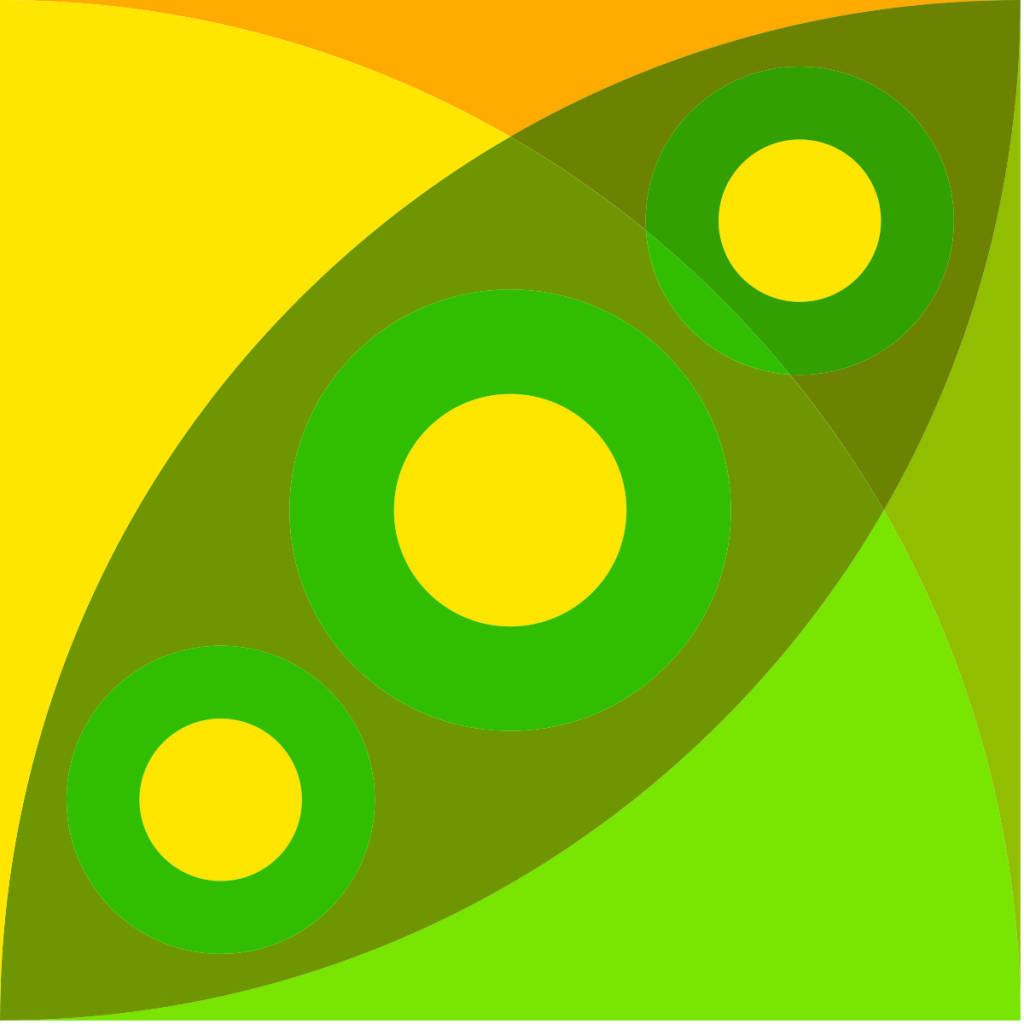
PeaZip est l’un des meilleurs logiciels d’archivage du marché proposant des solutions de compression et de décompression de donnée gratuites. C’est un logiciel qui fonctionne en open source qui est basé sur des technologies provenant de 7 -Zip. Bien qu’étant un logiciel gratuit, il offre une interface simple et intuitive que même les débutants peuvent utiliser. Il permet la décompression de tous types de fichiers, quel que soit son format.
PeaZip accepte en effet plus de 180 formats différents. Il permet la création d’archives auto-extractible avec multivolumes. Avec ce type de logiciel, vous pouvez facilement compresser des fichiers dans plus de 150 formats tels que AIP, QUAD, GZIP, PEA, XZ, WIM, 7Z, UPX, BZIP2, TAR, ARC, COMPOUND, CAB, CPIO, LZMA, U3P, XPI, Split et bien d’autres. De plus, il intègre un explorateur de fichiers, un vérificateur de somme de contrôle et un gestionnaire de mots de passe. C’est dire donc que vous pouvez facilement protéger vos archives avec des mots de passe. Par contre sa vitesse de compression est un peu faible par rapport à certains logiciels du marché.
6- The Unarchiver
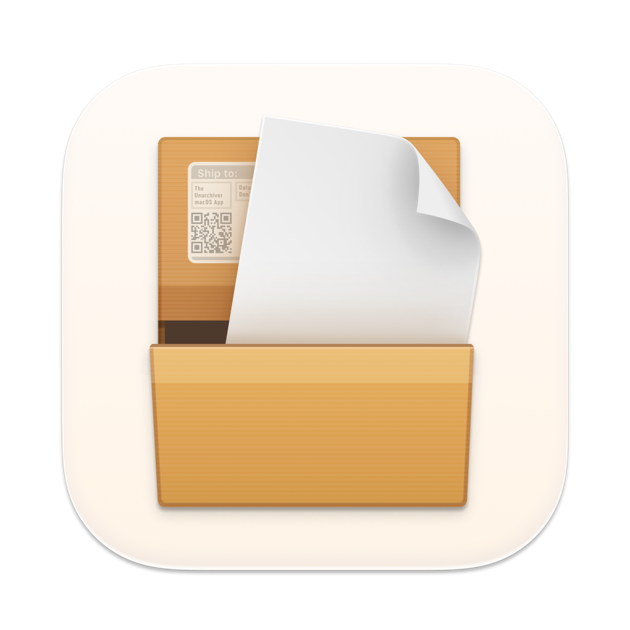
The Unarchiver est l’un des meilleurs logiciels de compression et de décompression les plus populaires sur MacOS. Contrairement au l’OS d’Apple qui ne permet l’extraction et la compression de fichier qu’au format ZIP, ce logiciel vous offre l’opportunité de compresser vos fichiers dans beaucoup de formats tels que 7Zip, RAR, Tar-BZip2, Tar-GZip et bien d’autres encore.
Il faut dire que l’un des avantages majeurs de ce logiciel de compression et de décompression est qu’il s’intègre facilement au Finder d’Apple. Ce logiciel est entièrement gratuit et propose une interface simple et intuitive. Vous pouvez le télécharger sur Mac App Store pour bien profiter de ses mises à jour régulières.
7- Universal Extractor
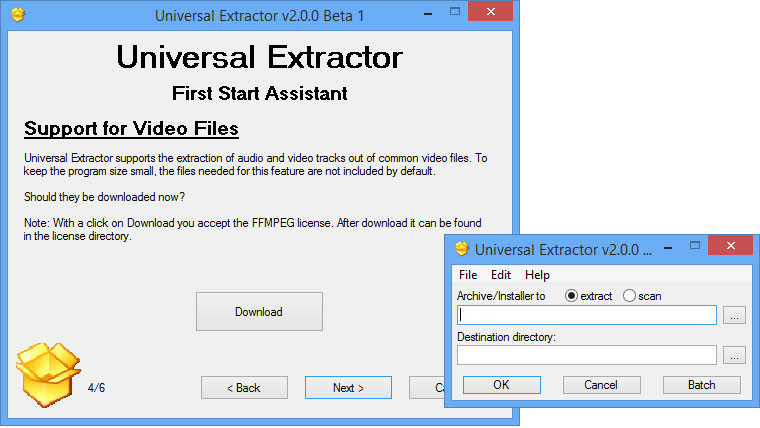
Universal Extractor fait partie des meilleurs logiciels d’extraction et de décompression des fichiers et archives ou installations. Vous pouvez vous servir de ce logiciel pour compresser ou décompresser les fichiers comme RAR, ZIP, EXE auto-extractible, DEB, CDI, BIN, ARJ, B64, TAR ? CAB, IZO, KGB, JAR, XZ, les installations d’application et autres. Il faut noter que ce logiciel est simplement un programme d’archivage à usage général. C’est un logiciel qui ne vous permet donc pas de créer d’archive et ne permet pas non plus de remplacer les archiveurs comme WinRAR ou 7Zip.
8- ZipGenius

Voici un autre grand et puissant logiciel de compression et de décompression disponible gratuitement pour Windows. Ce logiciel accepte toutes les versions de Windows. De même, vous pouvez vous servir de ce logiciel pour compresser ou décompresser plus de 20 formats de fichiers à savoir : 7Zip, TAR, WAR, ISO, RAR, NRG, HGZ, ZIP pour ne citer que ceux-là.
Zip Genius peut également vous servir à convertir une image de CD en fichier ISO, ou d’un fichier ISO en image CD. Précisons que son chiffrement de fichier est de 128 bits. Pour la protection de vos fichiers, le logiciel utilise un cryptage CZIP pour lutter contre les accès non autorisés.
9- Bandizip
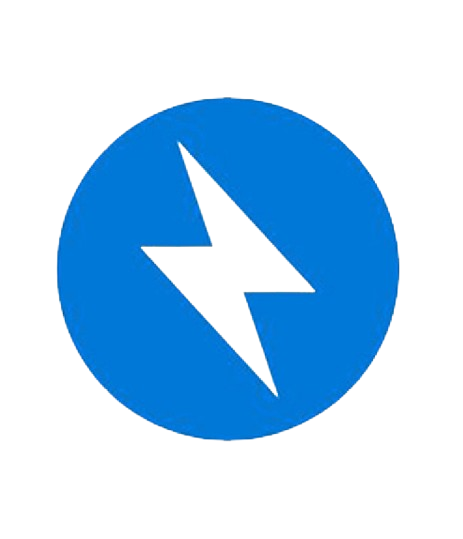
Bandizip est l’une des meilleures solutions, rapides et fiables pour compresser et décompresser des fichiers. A la différence de ses concurrents, ce logiciel est traduit en français. Vous pouvez donc vous en servir en toute tranquillité. C’est le genre de logiciel que nous recommandons aux débutants qui sont à la quête d’une excellente solution.
Bandizip est encore attractif grâce à son interface proposée avec de grosses icônes qui facilitent la prise en main. C’est l’un des meilleurs concurrents aux logiciels de compression et de décompressions comme 7Zip et WinRar. Ce logiciel est compatible avec de nombreux formats d’archives. Il intègre également une visionneuse de photos que vous pouvez utiliser à votre guise.
10- Hamster Free Zip Archiver
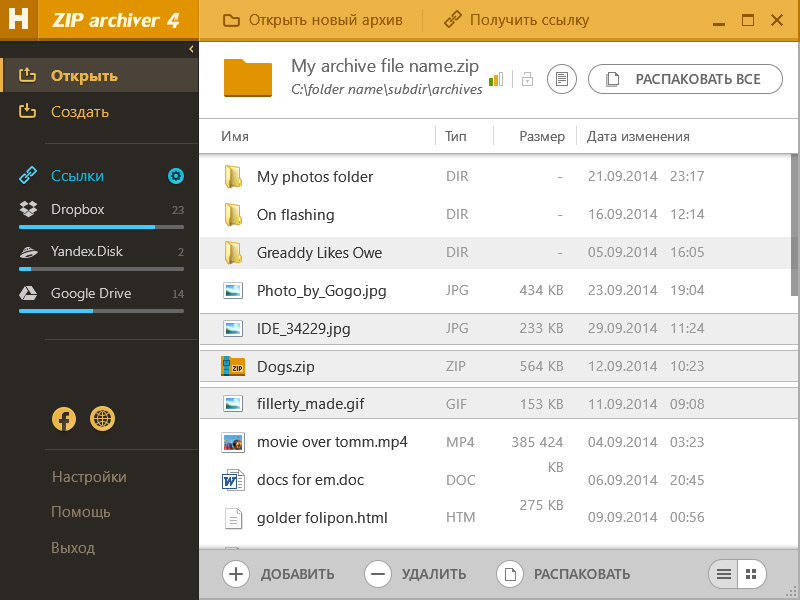
Si vous avez un Windows 10 ou tout autre de ces versions, ce logiciel de compression et de décompression est adapté à vos besoins. Vous pouvez utiliser ce logiciel pour vos besoins commerciaux, car c’est un logiciel freeware open source. Le logiciel vous permet de compresser différents types de formats tels que 7Zip, LHA, CDI, ISO, ZIP, UPX, RAR, WIM, WAR, XZ, C2D, NRG et autres.
Hamster Free Zip Archiver attire son mode également grâce à son interface colorée avec des outils simples et faciles à utiliser. Il faut aussi dire que le logiciel vous propose une option de recherche de fichier pour garantir une bonne protection de vos fichiers. De plus il offre un cryptage de fichier de 128 bits. Pour rapidement compression vos fichiers, il vous suffit simplement de procéder par un glisser/déposer depuis l’explorateur Windows. Cela ne vous prendra que quelques minutes.
11- ExtractNow
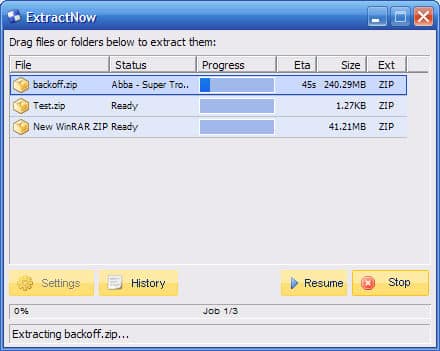
ExtractorNow est un logiciel que nous recommandons à tous ceux qui sont à la recherche d’un logiciel de compression et de décompression assez rapide. Simple et très efficace, ce logiciel vous permet de compresser et de décompresser vos fichiers rien qu’avec un simple glisser/déposer. Retenez qu’il s’agit du logiciel le plus facile à utiliser dans cette liste.
C’est le type de logiciel dont vous avez besoin pour configurer les fichiers moins puissants. ExtractorNow prend en charge de nombreux formats comme ACE, GZ, IMG, ISO, JAR, ZIP, 7Z, LHA, IMA, RAR, BIN, LZH, SI et IMZ. Il faudrait néanmoins que nous vous informions que la vitesse de décompression de ce logiciel est un peu faible par rapport aux concurrents. Il fait bien son travail cependant.